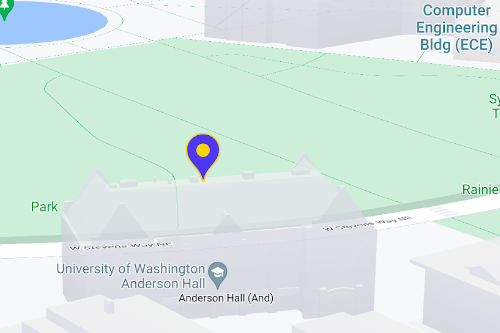Utilizza gli indicatori per visualizzare singole località su una mappa. Questa guida spiega come utilizzare gli indicatori avanzati. Con gli indicatori avanzati puoi creare e personalizzare indicatori dalle prestazioni elevate e indicatori accessibili che rispondono agli eventi di clic DOM e all'input da tastiera. Per una personalizzazione ancora più completa,
gli indicatori avanzati supportano l'utilizzo di HTML e CSS personalizzati,
compresa la possibilità di creare indicatori completamente personalizzati. Per le applicazioni 3D, puoi controllare l'altitudine a cui viene visualizzato un indicatore.
Gli indicatori avanzati sono supportati sia nelle mappe raster che in quelle vettoriali (anche se alcune funzionalità non sono disponibili nelle mappe raster).
Per utilizzare gli indicatori avanzati è necessario un ID mappa (è possibile utilizzare DEMO_MAP_ID).
Iniziare a utilizzare gli indicatori avanzati
Personalizzare il colore, la scala e l'immagine dell'icona
Personalizza lo sfondo, il glifo e il colore del bordo dell'indicatore predefinito e regolane le dimensioni.

Sostituisci l'icona predefinita dell'indicatore con un'immagine SVG o PNG personalizzata.
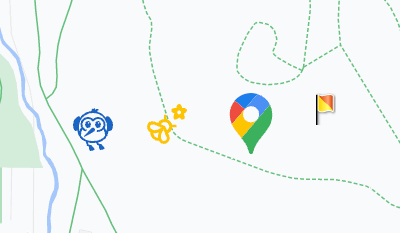
Crea indicatori HTML personalizzati
Utilizza HTML e CSS personalizzati per creare indicatori interattivi visualmente distinti e animazioni.
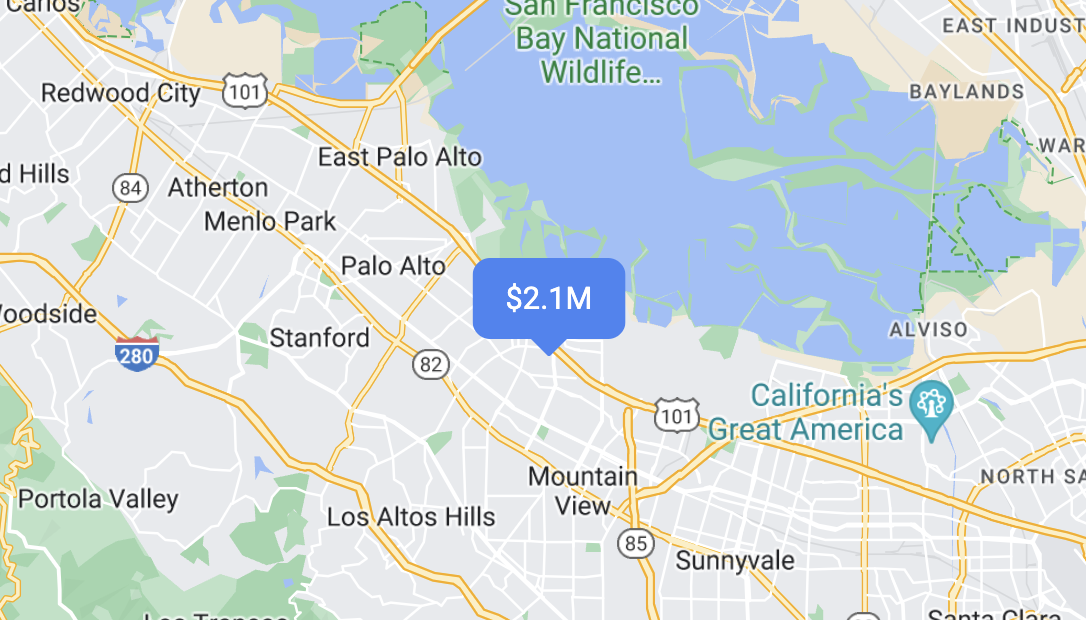
Fai in modo che gli indicatori rispondano agli eventi di clic e tastiera
Aggiungi un listener di eventi click per fare in modo che un indicatore risponda ai clic e agli eventi da tastiera.
function initMap() {
const map = new google.maps.Map(document.getElementById('map'), {
center: {lat: 37.4239163, lng: -122.0947209},
zoom: 17,
mapId: 'DEMO_MAP_ID',
});
const marker = new google.maps.marker.AdvancedMarkerElement({
map,
position: {lat: 37.4239163, lng: -122.0947209},
});
marker.addListener('click', ({domEvent, latLng}) => {
const {target} = domEvent;
// Handle the click event.
// ...
});
}
Imposta l'altitudine degli indicatori e il comportamento della collisione
Imposta l'altitudine di un indicatore in modo che venga visualizzato correttamente con gli elementi di una mappa 3D e specifica il comportamento di un indicatore in caso di collisione con un altro indicatore o un'etichetta di mappa. L'altitudine degli indicatori è supportata solo nelle mappe vettoriali.